Använd en AI Builder anpassad AI-modell för extrahering av entiteter i Power Automate
Logga in på Power Automate.
Välj Mina flöden i den vänstra rutan och välj sedan Nytt flöde>Direkt molnflöde.
Namnge ditt flöde, välj Utlös flödet manuellt under Välj hur du vill utlösa det här flödet och välj sedan Skapa.
Visa Utlös flödet manuellt, välj +Lägg till indata>Text som indatatyp.
Ersätt ordet Indata med Min text (kallas även rubrik).
Välj + Nytt steg>AI Builder och välj sedan Extrahera entiteter från text med en av dina egna modeller i listan med åtgärder.
Välj den modell för entitetsextrahering som du vill använda och lägg till Min text från utlösaren i kolumnen Text:
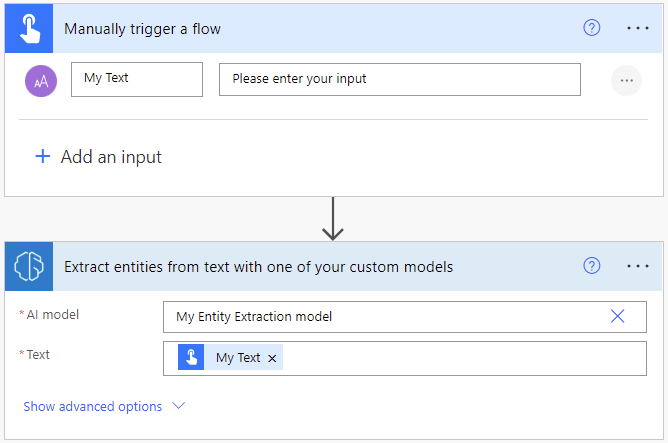
I de efterföljande åtgärderna kan du använda alla kolumner och tabeller som har extraherats av AI Builder-modellen. I följande exempel sparas varje härledd Entitetstyp, Enhetsvärde och Konfidenspoäng i en Excel-tabell.
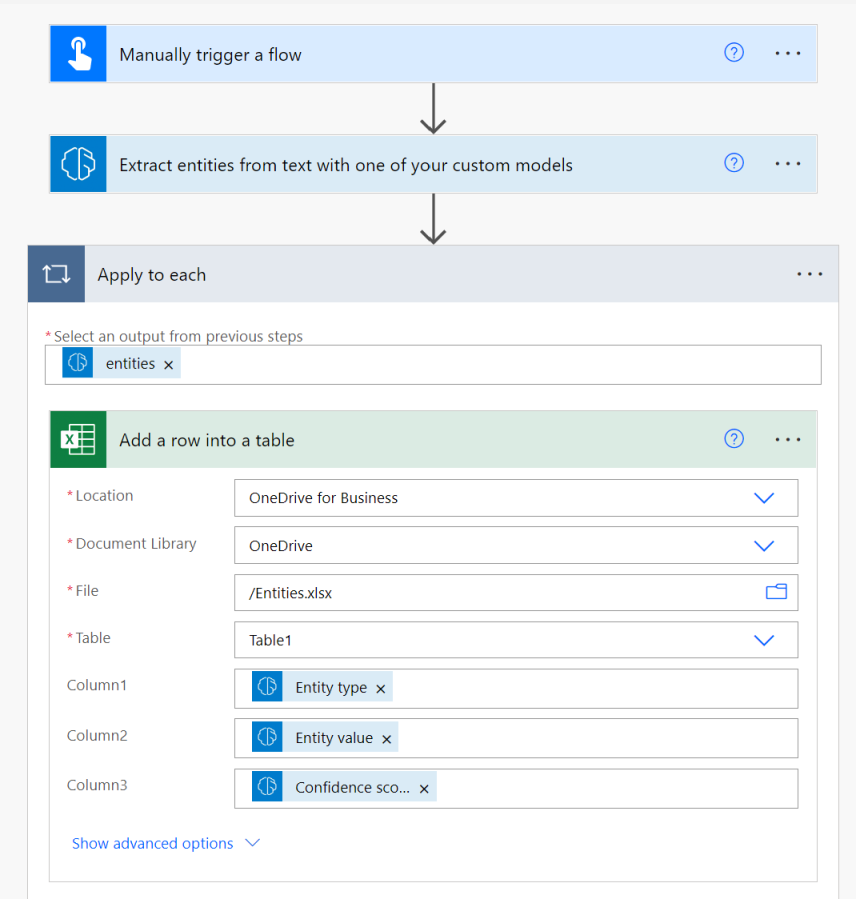
Gratulerar! Du har skapat ett flöde som använder en AI Builder modell för entitetsextrahering. Välj Spara högst upp till höger och välj sedan Testa för att testa ditt flöde.
Parameters
Indata
| Namn | Krävs | Type | Beskrivning | Värden |
|---|---|---|---|---|
| AI-modell | Ja | modell | Entitetsextraheringsmodell som används för analys | Tränad och publicerad modell för entitetsextrahering |
| Text | Ja | sträng | Text som ska analyseras | Textmeningar |
| Språk | Ja | sträng | Språk i texten som ska analyseras | "Identifiera automatiskt" eller "språkkod (till exempel "en", "fr", "zh_chs", "sv") |
Utdata
| Namn | Type | Beskrivning | Värden |
|---|---|---|---|
| Typ av entitet | string | Typ av entitet | Exempel: datum/tid eller organisation |
| Enhetens värde | string | Innehåll i entiteten | Exempel: 1 juni eller Berg |
| Konfidenspoäng | flyttal | Hur säker modellen är i sin prediktion | Värde i intervallet 0 till 1. Värden nära 1 visar större konfidens för att extraherat värde är korrekt |
| Utgångspunkt | integer | Där entitetens första tecken visas på raden | |
| Antal tecken | integer | Hur lång entiteten är |